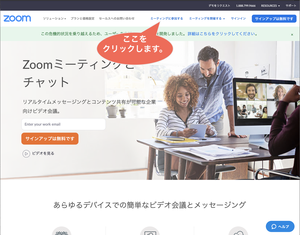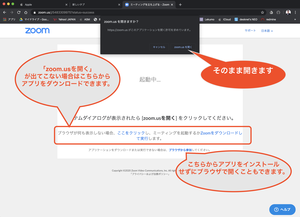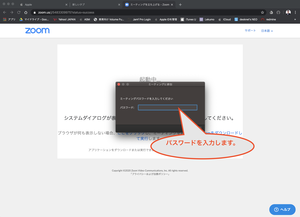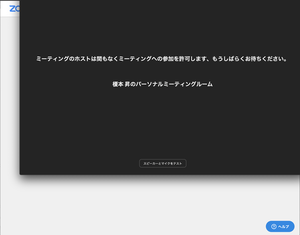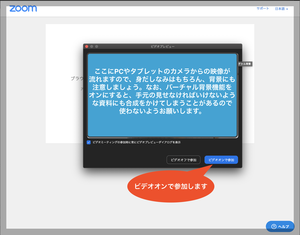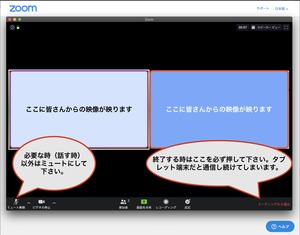【在校生保護者の皆様へ】Zoomなどの使い方について
在校生保護者各位
先日はロイロノートを設定頂き、ありがとうございました。
送付したお荷物の中にあるお手紙には「クラスコード」について書かれておりませんでしたので、授業に入れないというお問い合わせを頂きました。ご心配をおかけしまして大変申し訳ございませんでした。IDとパスワードを入力後、下記のお子様に対応するコードをご入力ください。クラスコードを入力しますと「全校集会」も見られるようになります。
6年菊組 82606
6年藤組 29708
6年桜組 29933
5年菊組 63100
5年藤組 42376
5年桜組 19235
4年菊組 21913
4年藤組 99637
4年桜組 38652
3年菊組 48080
3年藤組 82358
3年桜組 75866
2年きく組 38887
2年ふじ組 23230
2年さくら組 92797
1ねんきくぐみ 44389
1ねんふじぐみ 54841
1ねんさくらぐみ 26255
さて、本日はリモートで対面できるようにまずはPCやMac、そしてタブレット端末でのZoomの使い方について簡単に説明させていただきます。
(Zoomの設定)
①インターネットブラウザを起動します。そしてアドレスバーにお手紙にもあります(https://zoom.us/jp-jp/meetings.html)を入力します。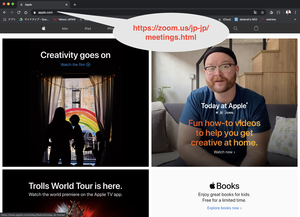
②zoom社のホームページの上部にある「ミーティングに参加する」をクリックします。
③ミーティングIDを入力します。日曜日にテスト配信のIDはお手紙に掲載されています。授業の時には教員ごとにIDとパスワードが違いますので、ご注意下さい。(これから配信される時間割に記入されています)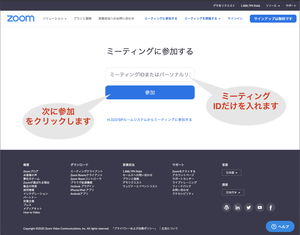
⑤最後にパスワードを入力します。
⑥会議(授業・ホームルーム)の開催者が参加を承認するまで少しお待ちください。
⑦ビデオをオンにして参加して下さい。PCのWebカメラ故障などで止むを得ず真っ黒になってしまう場合はそのままご参加ください。
*スマートフォンではアプリをインストールしなければ参加することができません。
*アプリ版でも基本的な使い方は同じですので、一度試してみると良いですね。
*チャット機能が出ていた場合には使わないで下さい。
*身だしなみやお子様の後ろに映る背景には配慮願います。
(こちらでも検証した機器について)
Zoomが動作するOS
- MacOS 10.7以降を搭載のMac OS X
- Windows 10
- Windows 8または1
- Windows 7
- SP1以降を搭載のWindows Vista
- SP3以降を搭載のWindows XP
※Windows7以下のパソコンでは、動作が不安定になることもあります。
※古いパソコンでは、パソコンの性能自体があまり良くないため、動作が極端に遅くなります。
Zoomが動作するタブレット・モバイル端末
- Win 8.1を実行するSurface PRO 2
- Win 10を実行するSurface PRO 3
- iOSとAndroidデバイス
- BlackBerryデバイス
現在のところ、初等部のオンラインによる遠隔授業につきましては時間を短く区切ってのZoomによる対面と専科の授業を中心としたYouTubeによるオンデマンド、そしてQubenaとなっておりますが、Qubenaにつきましては近日中に終了とさせて頂きますのでご了承下さい。
またICT担当も在宅勤務を行なっている日もございますので、どうぞご理解、ご協力のほど宜しくお願い申し上げます。
ICT担当 榎本 昇